Cách xóa hình mờ bằng VSDC và các phần mềm Mac / Windows khác
Không còn nghi ngờ gì nữa, VSDC là một công cụ mạnh để chỉnh sửa video. Nó tạo ra nhiều hiệu ứng bắt mắt trực quan cho video. Một số có thể được thực hiện chỉ với một cú nhấp chuột và không yêu cầu bất kỳ chuyên môn nào trước đó. PIP, ổn định video và khả năng tải lên nhiều tệp cùng một lúc là một số tính năng độc đáo dành riêng cho VSDC mà bạn sẽ không tìm thấy trong bất kỳ trình chỉnh sửa video miễn phí nào khác. Vì nó có thể làm những việc khác nhau, một số người muốn thử sử dụng nó để loại bỏ hình mờ. Vì vậy, nếu bạn muốn biết cách xóa hình mờ khỏi video trong VSDC, hãy đọc thông tin bên dưới.
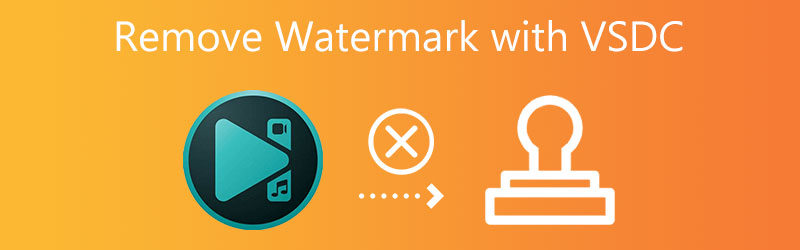

Phần 1. Giới thiệu tóm tắt về VSDC Free Video Editor
VSDC Free Video Editor là một chương trình tuyệt vời cho phép bạn dễ dàng sửa đổi các bộ phim mà bạn thích sử dụng. Nó dễ sử dụng cho người mới và người dùng có kinh nghiệm hơn với ngân sách eo hẹp. Nó tương thích với tất cả các định dạng âm thanh và video và codec. Nó cho phép người dùng ghi lại bình luận bằng giọng nói, ghi lại hoạt động trên màn hình máy tính để bàn và quay video.
Chương trình đi kèm với nhiều hiệu ứng video, bao gồm xóa phông nền, chia màn hình và phân loại màu sắc, trong số những hiệu ứng khác. Vlogger, người chơi video và chủ sở hữu camera hành động chiếm hầu hết người dùng tích cực của VSDC.
Khi bạn xuất tệp của mình bằng VSDC, hình mờ sẽ không xuất hiện trên chúng. Bạn có thể tự do xem các video bạn chỉnh sửa tại đây mà không cần hình mờ của cơ sở xuất hiện trên chúng. Bạn nên mua sản phẩm để truy cập tất cả các công cụ chỉnh sửa video bổ sung. Hình mờ bạn đã đặt trên phim không thể bị xóa bằng ứng dụng này, mặc dù nó là một trình chỉnh sửa miễn phí.
Phần 2. Cách sử dụng VSDC để loại bỏ hình mờ
Trong VSDC, việc xóa hình mờ có thể được thực hiện bằng một số phương pháp. Tuy nhiên, chúng tôi sẽ tập trung vào việc sử dụng Logo De. Nếu bạn chọn sử dụng chiến lược này, hình mờ sẽ được hiển thị gần như không thể phát hiện được. Hướng dẫn này sẽ trình bày cách sử dụng DeLogo để loại bỏ hình mờ trong VSDC.
Bước 1: Làm theo hướng dẫn trên màn hình để hoàn tất cài đặt VSDC Free Video Editor. Sau đó, nhập tệp của bạn bằng cách chọn Chủ đề mở từ menu thả xuống.
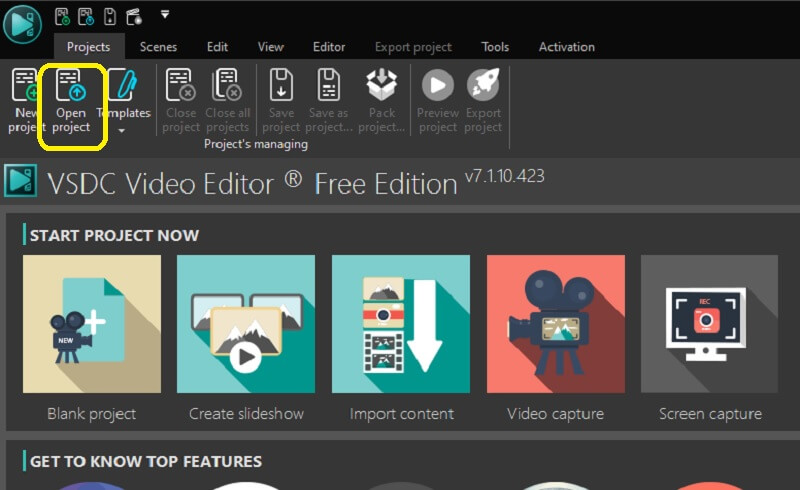
Bước 2: Khởi chạy Hiệu ứng Video trình đơn, và sau đó đi đến Bộ lọc tùy chọn từ thanh menu. Sau đó, chọn DeLogo Lựa chọn.

Bước 3: Lưu ý về một bản vá có pixel ở dạng hình chữ nhật trong hình ảnh. Trong khi đó, một tab mới sẽ xuất hiện trên dòng thời gian với DeLogo bộ lọc đã được áp dụng cho nó. Bây giờ bạn có thể lưu trữ nó trên thiết bị của mình.
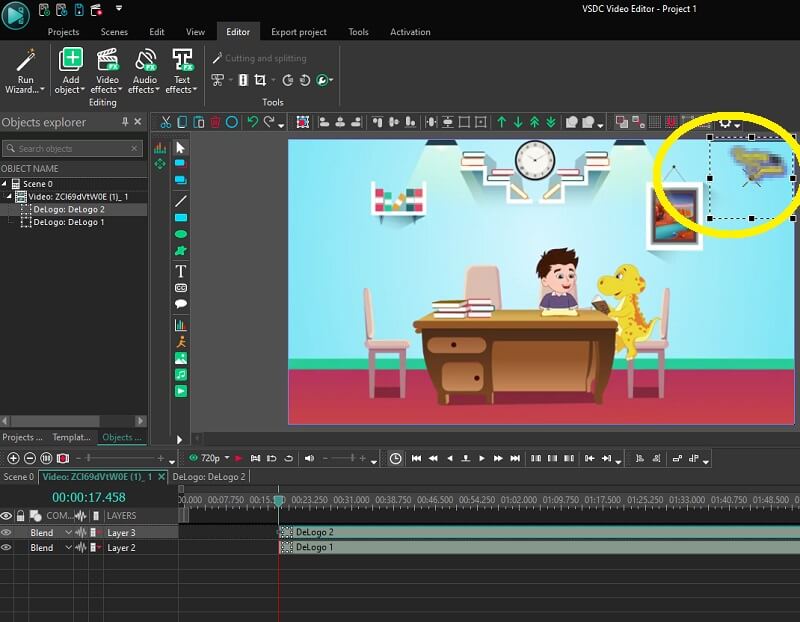
Phần 3. Giải pháp thay thế VSDC tốt nhất để thoát khỏi hình mờ
Vidmore Video Converter là phần mềm tiên tiến và mạnh mẽ nhất dành cho bạn để xóa hình mờ VSDC khỏi video của bạn. Tiện ích này cho phép bạn vô hiệu hóa trực tiếp chức năng xóa hình mờ, đây là điều mà nhiều phần mềm khác không cung cấp cho bạn. Nó thực hiện một công việc triệt để là xóa hình mờ của phim trong khi không để lại dấu hiệu của khu vực mà nó bị xóa, đó là nơi bạn đặt hình mờ ban đầu.
Ngoài ra, công cụ này có các tính năng và khả năng tiên tiến không có trong việc cạnh tranh cho các gói phần mềm. Ứng dụng này hỗ trợ công nghệ trí tuệ nhân tạo. Không có gì phải e ngại về thông số kỹ thuật máy tính của bạn vì chương trình tương thích với các phiên bản cấp thấp của cả Windows và macOS. Xuất nhập khẩu là cả hai lĩnh vực mà nó hoạt động rất tốt về mặt hiệu suất. Không có gì khác để tìm ngoài hướng dẫn chi tiết được cung cấp dưới đây về cách sử dụng VSDC để xóa hình mờ được đặt trên video.
Bước 1: Bạn có thể bắt đầu tải chương trình xuống thẳng màn hình của mình bằng cách nhấp vào Tải xuống miễn phí nút có thể được nhìn thấy bên dưới. Sau đó, thực hiện các bước cài đặt và cấu hình bắt buộc, rồi nhấp vào Bắt đầu bây giờ để khởi chạy ứng dụng trên màn hình của bạn.
Bước 2: Sau khi bắt đầu chương trình, điều hướng đến Hộp công cụ menu và chọn Video Watermark Remover tùy chọn để sử dụng công cụ xóa hình mờ mạnh nhất của phần mềm.
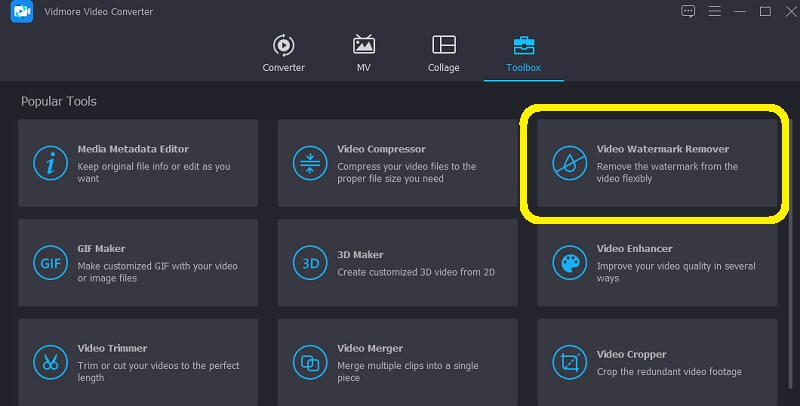
Để gửi video có hình mờ, bạn phải nhấp vào dấu Cộng trên cửa sổ sẽ xuất hiện trên màn hình của bạn.
Bước 3: Chọn khu vực mà bạn muốn xóa hình mờ và nhấp vào Thêm khu vực xóa hình mờ cái nút. Khi xuất bản video, bạn sẽ không thể thấy hình mờ trên đó. Vì vậy, bạn có thể thư giãn và tận hưởng việc xem nó khi bạn đã đặt hộp chọn lên vùng chứa hình mờ và che hoàn toàn.
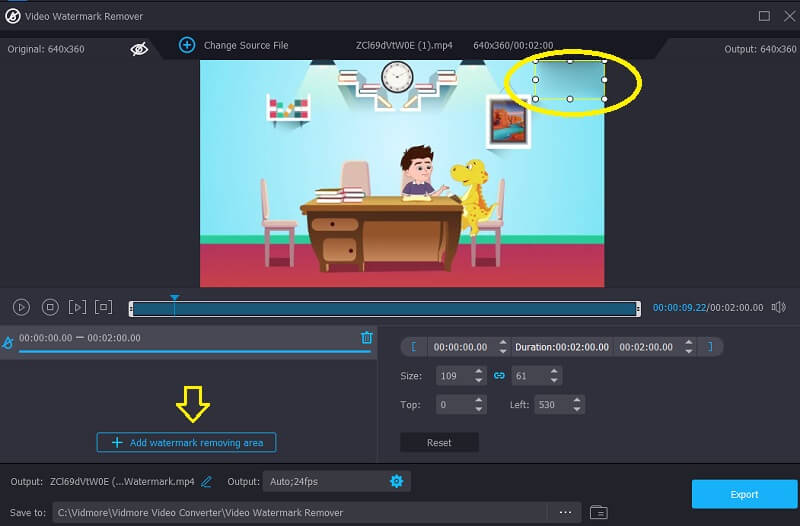
Bước 4: Để lưu clip mà không có hình mờ, bạn phải nhấp vào Xuất khẩu tùy chọn sau khi hình mờ đã bị xóa.
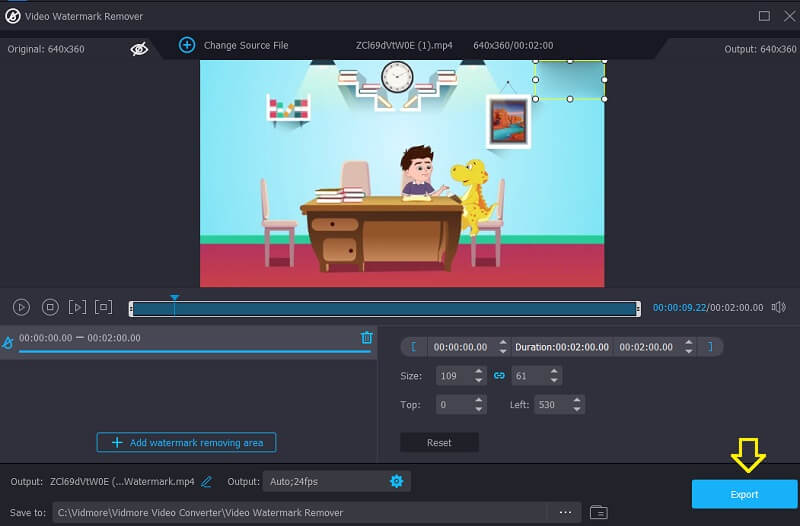
Phần 4. Biểu đồ so sánh
| Đặc trưng | VSDC Free Video Converter | Vidmore Video Converter |
| Được hỗ trợ bởi Mac và Windows | ||
| Dễ sử dụng | ||
| Với các công cụ chỉnh sửa khác nhau | ||
| Nó chấp nhận hơn một trăm định dạng tệp |
Phần 5. Các câu hỏi thường gặp về xóa Watermark trong VSDC
Chi phí sử dụng VSDC là bao nhiêu?
VSDC được cung cấp dưới dạng chương trình miễn phí và là phiên bản Pro, bạn có thể mua với giá $19.99. Giá này thấp hơn đáng kể so với các bộ phần mềm khác có cùng chức năng. Phần mềm cung cấp các loại chức năng tiêu chuẩn mà người dùng dự đoán, chẳng hạn như biên tập và chỉnh sửa clip, hiệu ứng chuyển tiếp và chèn âm thanh.
VSDC có khả năng hiển thị nội dung 4K không?
Nếu muốn, bạn có thể xuất phim bằng chương trình này ở độ phân giải lên đến 4k. Tuy nhiên, quy trình này tốn nhiều thời gian so với việc xử lý các độ phân giải video khác, chẳng hạn như 720 và 1080. Mặc dù quá trình kết xuất sẽ mất cùng một khoảng thời gian, công cụ này vẫn có thể tạo ra chất lượng video có độ phân giải rất cao, chẳng hạn như 4k, nếu được yêu cầu.
VSDC có ưu việt hơn Premiere không?
Những người đánh giá đồng ý rằng VSDC Free Video Editor cung cấp hỗ trợ liên tục cho sản phẩm ở mức cao nhất, khiến nó trở thành lựa chọn ưu việt trong số các lựa chọn hiện có. Chiến lược Adobe Premiere Pro được những người đánh giá của chúng tôi ưa thích hơn là hướng Trình chỉnh sửa video miễn phí của VSDC liên quan đến các bản phát hành và hướng dẫn tính năng.
Kết luận
Đối với VSDC để xóa hình mờ của nó, bạn cần một hình mờ xác thực mà bạn có thể tin tưởng. Bạn có thể dựa vào phần mềm mạnh nhất hiện có để thay thế cho VSDC nếu bạn thấy mình gặp khó khăn khi thực hiện nhiệm vụ. Vidmore Video Converter đang được đề cập ở đây. Chương trình này chắc chắn sẽ cung cấp cho bạn tất cả sự hỗ trợ mà bạn muốn.



